[Gaming NB] Keystone Pengantar
Contents
Instalasi & Penghapusan Aplikasi
Keystone, desain kunci fisik aktual memungkinkan gamer kami memiliki pengalaman pemicu mekanik imersif untuk memasang gear mereka. Keystone pluggable menarik slot eksklusif di sisi kanan keyboard dengan gaya magnet. Ketika keystone merapat, Ini dapat menerapkan efek pencahayaan effects efek suara dan mengaktifkan kapasitas penyimpanan Shadow Drive.

Saat ini dilengkapi dengan model-model Keystone
Seri G531/G731 (ROG Strix SCAR III& ROG Strix Hero III)、G35DX (ROG Strix GA35) ROG Gaming Laptops& Desktop
dan Seri G532/G732(ROG Strix SCAR 15/17)、G35CZ (ROG Strix GT35) ROG Gaming Laptops& Desktop
* Untuk detail model - model yang didukung, silahkan mengacu ASUS ke website resmi ASUS
* Karena setiap model dapat mendukung fungsi yang berbeda, silahkan lihat tabel untuk lebih jalasnya.
Utilitas Keystone II telah diintegrasikan ke dalam aplikasi Armory Crate. Pengguna perlu mengkonfigurasi pengaturan Keystone II melalui aplikasi Armory Crate. Mendukung Windows 10 OS, dan versi aplikasi Armory Crate harus lebih tinggi dari V2.6.4.0 di atasnya.
*Silakan merujuk Link untuk informasi lebih lanjut tentang Pengantar Armoury Crate
4. Instalasi dan Penghapusan Aplikasi
Cara mendapatkan dan menginstal program aplikasi, silakan lihat ASUS official website
Cara menghapus instalasi program aplikasi, silakan lihat ASUS official website
5-1 Bagaimana cara memulai Keystone
Silakan ketik dan cari [Armoury Crate]① di Kotak Pencarian Windows, dan kemudian klik[Open]②.

Di Armory Crate klik [Device]③,dan pilih [Keystone]④ ke dalam halaman pengaturan.

5-2 Pengaturan Keystone
*Status Keystone ①
Untuk mengonfirmasi Keystone status saat ini , misalnya Docking / Tidak terdeteksi, atau Bind / tidak ada akun bind.
Bind Account: Harap sambungkan Keystone menjadi yang pertama, dan klik [Bind Account](a), setelah itu jendela login akan muncul.
* Catatan : Fungsi ini tida mendukung seri G531 dan G731 (SCAR III & Hero III), G35DX (ROG Strix GA35)
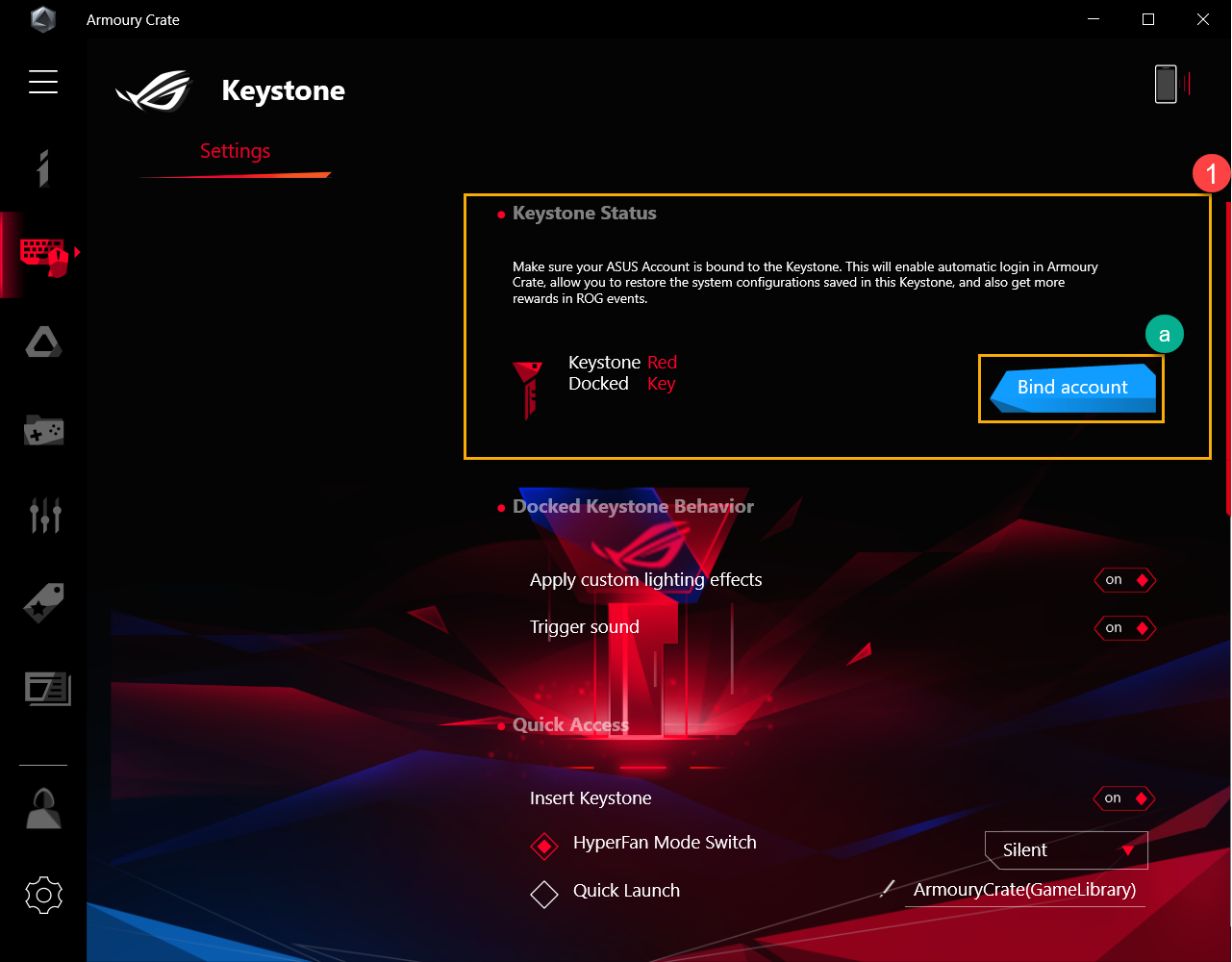
Klik [Go to Login](b),jendela masuk Armory Crate akan muncul.
*Jika sudah masuk ke Armory Crate sebelumnya, klik [Okay](c) dan kemudian Bind Window akun Anda akan muncul.

Di login window,masukkan Akun ASUS dan Kata Sandi Anda(d),setelah itu klik [Log In](e),dan kemudian Bind window akun Anda akan muncul.
*Untuk cara mendaftar akun anggota ASUS, silakan merujuk ke Link

Di Bind window akun Anda, Anda dapat mengonfirmasi ID akun dan Keystone SN(f), setelah itu klik [Bind account](g), dan selesai.
*Jika perlu mengubah ID akun, klik [Switch user](h), dan Anda dapat mengubah ID lain untuk login.

PENTING: PC Anda harus terhubung ke Internet untuk mengaktifkan fitur ini, dan memasangkan Keystone juga.
*Pengaturan Keystone yang Terpasang②
Menerapkan efek pencahayaan khusus: Saat memasang Keystone, efek cahaya akan muncul ketika sistem akan dihidupkan.
Suara pemicu: Saat memasang Keystone, efek suara akan dihidupkan.
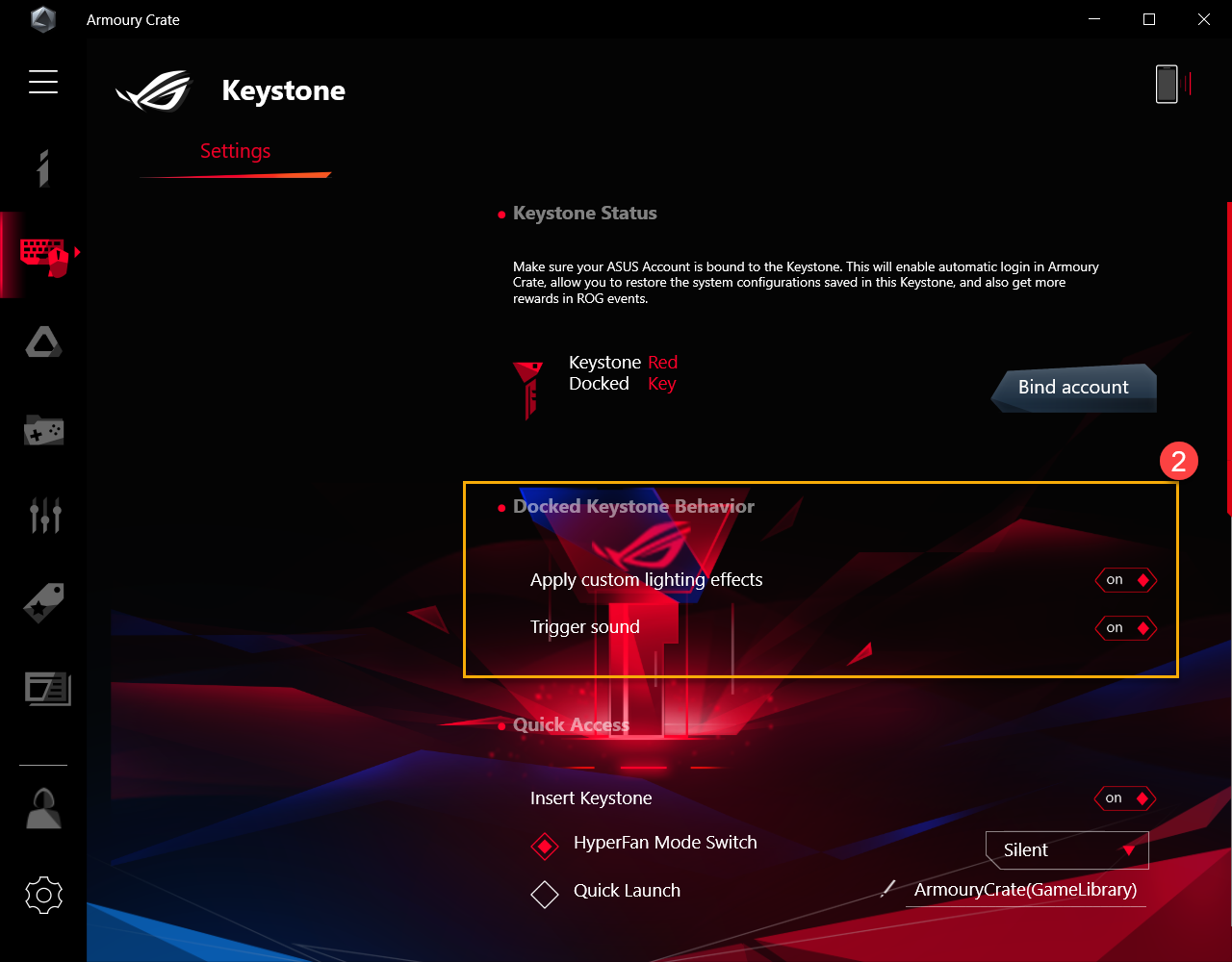
*Quick Launch③
HyperFan Mode Switch:Ini tentang pengaturan kustom untuk kinerja laptop, sementara Keystone dimasukkan, misalnya Diam / kinerja / Turbo / Windows®.
Quick Launch: Pengaturan untuk peluncuran cepat program aplikasi, ketika Keystone dimasukkan.
Ingat akun saya dan pulihkan konfiguras sistem*1:
*1 Catatan: Fungsi ini hanya dapat diaktifkan setelah keystone terikat pada satu akun
Keystone Dilepaskan
Stealth (Menyembunyikan semua window dan mematikan audio): Semua Window akan mengecil dan membisukan audio, sementara Keystone dilepas.
Lock Windows account: ini akan mengunci akun Windows secara otomatis, saat Keystone delepaskan.
* Catatan : Fungsi ini tidak mendukung seri G531 dan G631 (SCAR III & Hero III), G35DX (ROG Strix GA35)
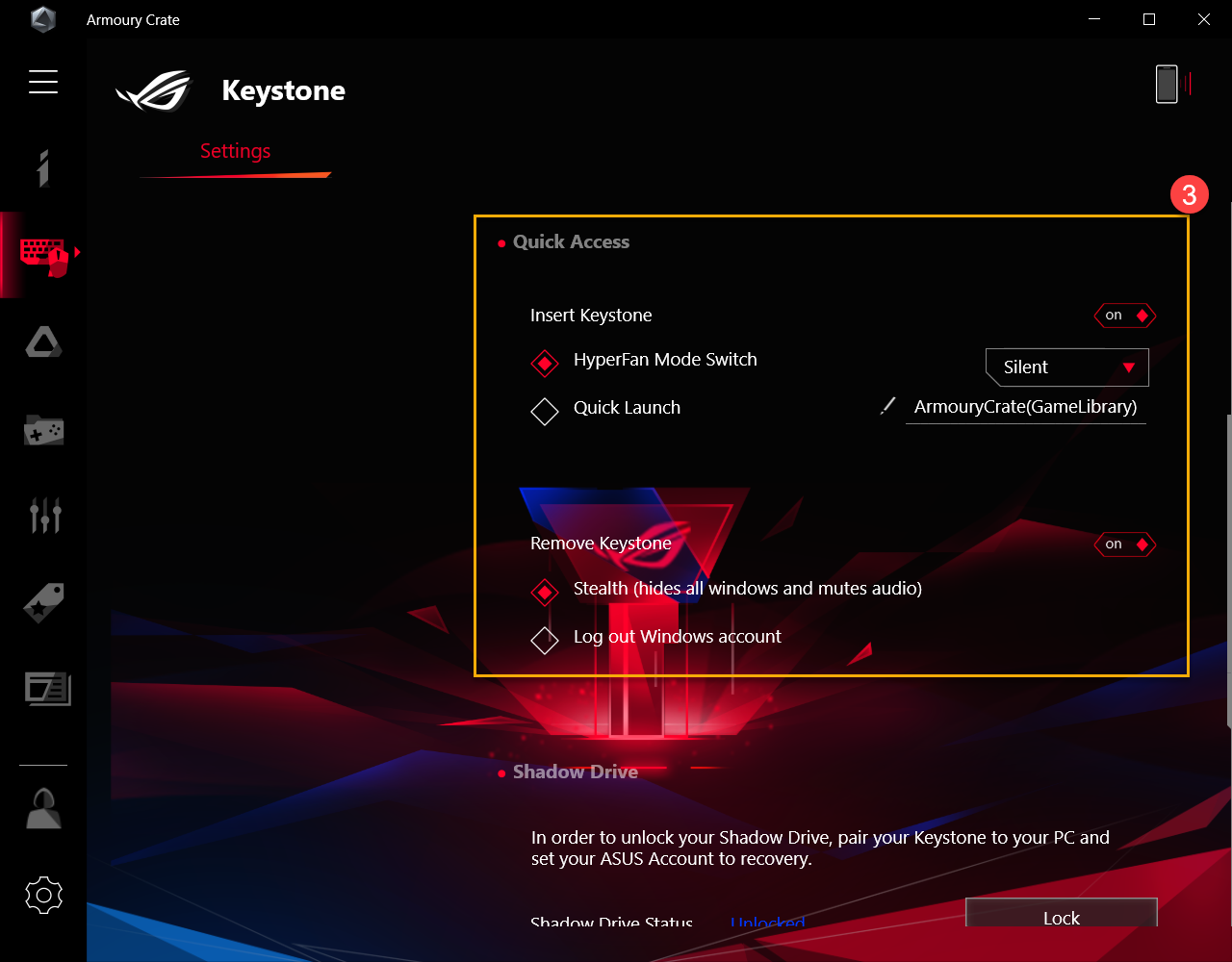
Shadow Drive menyediakan partisi penyimpanan tersembunyi. Ketika keystone dimasukkan ke dalam slot, partisi penyimpanan tersembunyi mengungkapkan dirinya sendiri dan data di dalam penyimpanan menjadi dapat diakses.
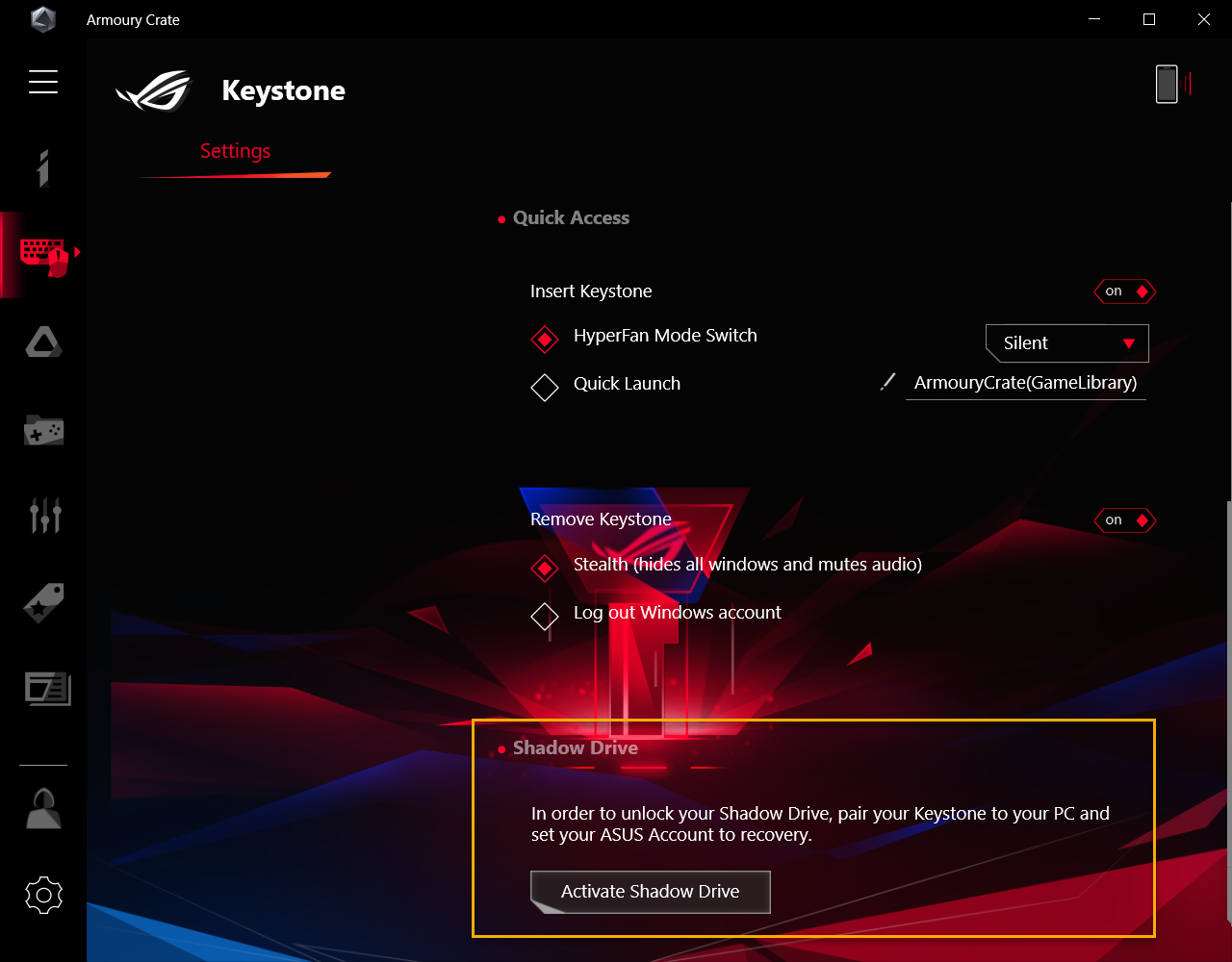
6-1 Mengaktifkan Shadow Drive
Klik [Activate Shadow Driver]①, dan kemudian window Shadow Drive aktif akan muncul.

Di window Activate Shadow Drive, masukkan Akun ASUS dan Kata Sandi Anda, setelah itu klik [Activate]②.
*Untuk cara mendaftar akun anggota ASUS, silakan merujuk ke Link

PENTING: PC Anda harus terhubung dengan Internet untuk mengaktifkan fitur ini.
Setelah semua, kapasitas penyimpanan Shadow Drive [Shadow Drive(Z:)]③ akan diaktifkan.

6-2 Status Shadow Drive ①
Untuk menampilkan status penyimpanan Shadow Drive saat ini, misalnya Terkunci atau Tidak Terkunci.

Lock Shadow Drive
Klik [Lock]② untuk mengunci dan menyembunyikan kapasitas penyimpanan Shadow Drive.

Unlock Shadow Drive
Klik [Unlock Shadow Drive]③ , dan kemudian window Unlock Shadow Drive akan muncul.
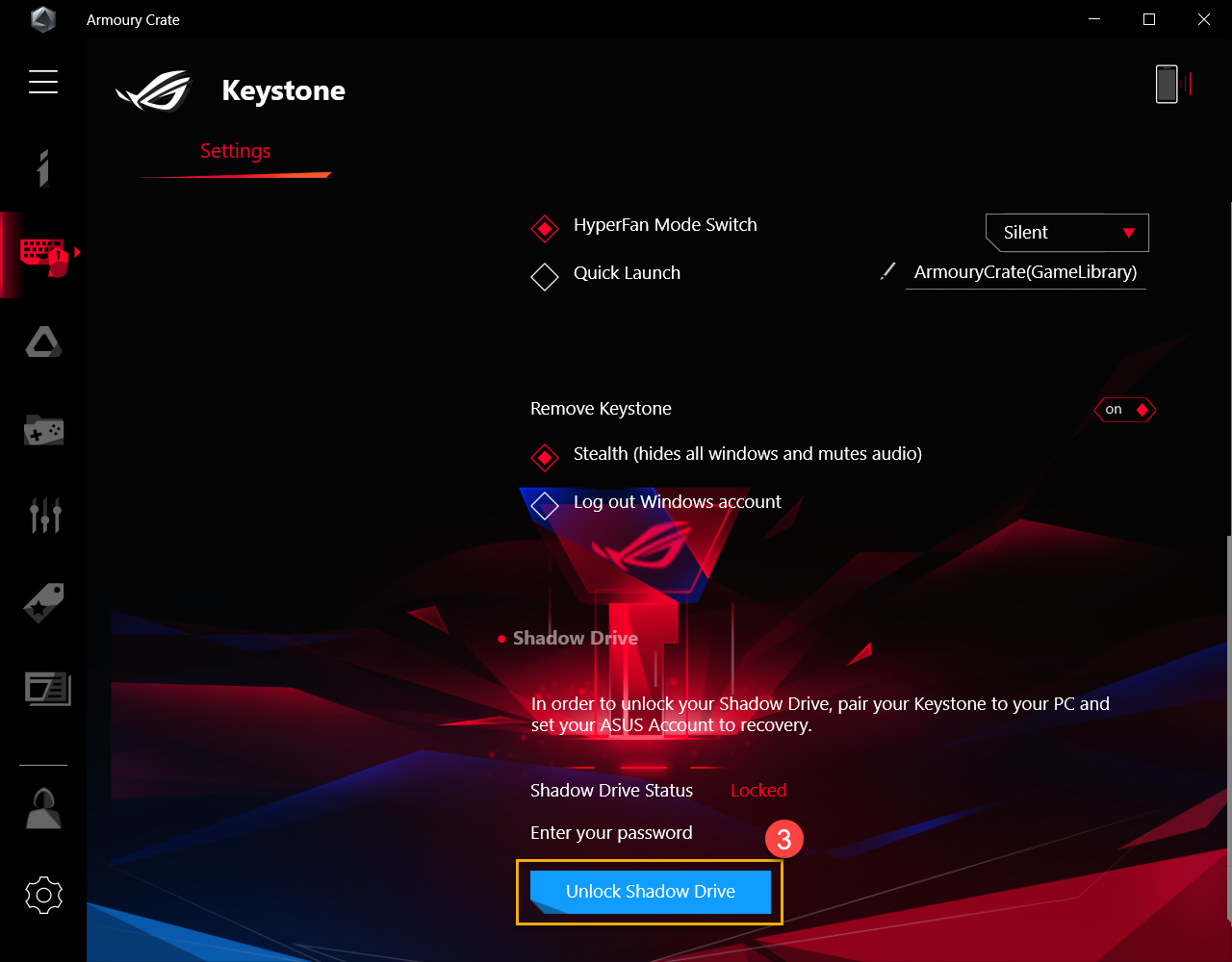
Di Unlock Shadow Drive window, masukkan kata sandi Akun ASUS Anda④, setelah itu klik [OK] untuk unlock Shadow Drive kapasitas penyimpanan.

PENTING: PC Anda harus terhubung dengan Internet untuk mengaktifkan fitur ini.
6-3 Shadow Drive Encryption Setup
Untuk mengatur kata sandi enkripsi Shadow Drive untuk meningkatkan keamanan data.

Encryption Setup Dinyalakan
Selama Encryption Setup① dimatikan, Shadow Drive Encryption Setup window akan muncul, saat mengekliknya untuk aktif.

Di Shadow Drive Encryption Setup window, silakan mengatur kata sandi Anda sendiri② ((Diperlukan lebih dari 8 karakter), setelah itu klik [Okay].
* Pastikan untuk mengingat kata sandi Anda - data Anda tidak dapat dipulihkan jika kata sandi Anda hilang.

Encryption Setup Dimatikan
Selama Encryption Setup③ dinyalakan, mengkliknya untuk mematikan, dan fungsi enkripsi akan mati.

6-4 Authorize Unlock Key - Diijinkan
Memberi otorisasi Keystone yang dipasangkan untuk membuka kunci Shadow Drive pada PC ini.
Klik [Authorize]①, login window akan muncul

Di login window, masukkan Kata Sandi Akun ASUS Anda②, setelah itu klik [OK] untuk Authorize Unlock Key window

PENTING: PC Anda harus terhubung dengan Internet untuk mengaktifkan fitur ini.
Di Authorize Unlock Key window, Anda dapat memilih keystone apapun③ untuk memberikan otorisasi yang dapat membuka kapasitas penyimpanan Shadow Drive, lalu klik [Okay]④.

6-5 Authorize Unlock Key - Mengatur Ulang Shadow Drive
Untuk mengatur ulang pengaturan otorisasi keystone dan shutdown Shadow Drive.
Mengklik [Reset Shadow Drive]①, dan kemudian Reset Shadow Drive window akan muncul.

Di Reset Shadow Drive window, masukkan Kata Sandi Akun ASUS Anda②, lalu klik [Reset], dan selesai

PENTING: PC Anda harus terhubung dengan Internet untuk mengaktifkan fitur ini.
Q1: Cara membuka kunci Shadow Drive dengan Encryption Setup?
A1: Jika Shadow Drive dengan encryption setup, Local Disk(Z:) akan dikunci seperti ikon di bawah ini. Silahkan klik ikon, Local Disk(Z:)①, lalu the BitLocker(Z:) window pembuka kunci akan muncul

Masukkan password Anda② yang diatur dalam Encryption Setup, dan selesai setelah mengklik [Unlock]③.

Jika Anda lupa encryption password, Anda dapat memilih [More options]④, lalu klik [Enter recovery key]⑤.


Masukkan kunci pemulihan 48 digit⑥, lalu klik [Unlock]⑦ untuk membuka kunci drive ini.

Q2: Bagaimana untuk mendapatkan Recover Key?
A2: Di Shadow Drive① setup, situs unduhan② untuk recovery key akan muncul, ketika Encryption Setup③ aktif. Mengklik situs unduhan untuk menyimpan file teks recovery key (Nama file preset adalah "ShadowDrivePasswordBackup.TXT").

Q3: Kenapa space dick drive (C :) tidak recover setelah saya menghapus file di Shadow Drive?
Q3: Karena Shadow Drive menggunakan desain Windows Dynamic Disk, itu adalah fenomena normal dengan desain. Pengguna dapat menggunakan Reset Shadow Drive untuk memulihkan ruang disk drive, tetapi semua dokumen di Shadow Drive akan dihapus, setelah mengatur ulang Shadow Drive.
Q4: Tabel fungsi dukungn aktual Keystone
Q4:
|
|
G531/G731& G35DX |
G532/G732& G35CZ |
|
Keystone Bind Account |
V |
|
|
Docked Keystone Behavior |
V |
V |
|
Quick Access |
V |
|
|
Shadow Drive |
V |
V |
|
Recover Key |
|
V |
Q5: Mengapa tidak ada suara atau efek pencahayaan setelan memasukan Keystone?
A5: Silahkan cek pengatudan utility Keystone, sebagai contoh "Docked Keystone Behavior" atau "Insert Keystone" pada Quick Access apakah aktif atau tidak. apabila tetap tidak ada reaksi. silahkan coba upgrade Armoury Crate ke versi terbaru atau reinstall ASUS NFC Driver.